
Program Adobe Photoshop nije samo povezan s izdanjem slika ili fotografija, već je i program koji ide dalje, sa širokim rasponom alata za stvaranje slika od nule. Ne morate se zatvarati u tu ideju, da je to samo program za uređivanje, Photoshop je mnogo koraka ispred.
Kome se nikada nije dogodilo da priprema prezentaciju ili uređuje neke fotografije i mora istaknuti važan element, a ne zna kako. Neki problemi imaju jednostavno rješenje, a u ovom slučaju mi ćemo to učiniti, pomažući vam u tome naučiti vas kako napraviti strelice u Adobe Photoshopu.
Strelica je jedna od najjednostavniji elementi i koriste se za isticanje elementa u bilo kojem mediju. Adobe Photoshop sadrži alat koji će dodavanje strelica učiniti što jednostavnijim.
Kako nacrtati datum u Photoshopu korak po korak

Zadani oblici Adobe Photoshopa omogućuju vam da radite na lakši način i s različitim oblicima i grafičkim elementima koji će biti korisni za vaše dizajne. The alat figura ili oblika, jedan je od najvažnijih i najčešće korištenih programa.
Photoshop ima mala raznolikost oblika koji dolaze unaprijed. Ali imate mogućnost da ih proširite, dodajući nove koje su izradili drugi dizajneri ili sami.
La linijski alat, to je onaj koji će nam omogućiti da povučemo crtu, oprostite na suvišnosti, na našem platnu, i strelice i ravne linije.
Prvi korak koji moramo poduzeti je odabrati na našoj alatnoj traci, koja se nalazi na lijevoj strani zaslona, opciju oblika, s kvadratnom ikonom.
Držat ćemo pritisnute nekoliko sekundi i pojavit će se padajući izbornik s različitim geometrijske oblike koje možemo nacrtati, a mi ćemo odabrati alat s oblikom linije.
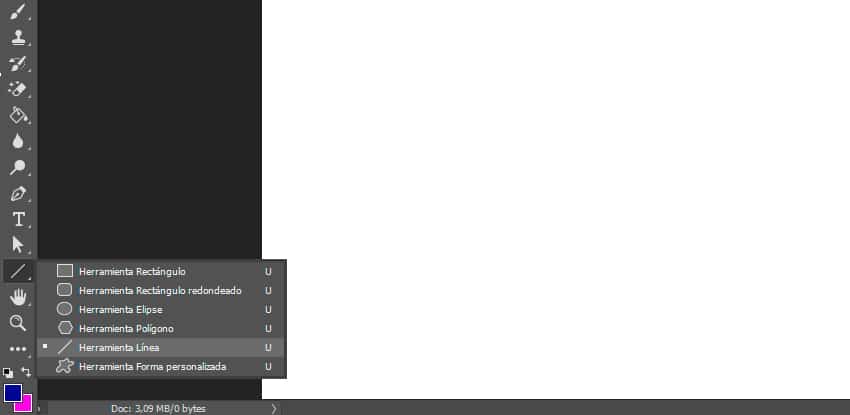
Nakon što imamo odabrani alat, moramo definirati širinu linije.
El debljinu crte, možemo je izmijeniti odlaskom na gornju alatnu traku, odaberite opciju poteza. Morat ćemo definirati širinu linije u navedenoj traci opcija.
Jedan savjet koji vam dajemo jest da se uvjerite postavite postavku poravnanja opcije plot, u popunjenom ili vanjskom putu. To jest, ako je debljina linije postavljena na ispunjavanje, neće biti vidljiva.
Još jedan od načina koji postoji za definiranje debljine širine linije je kroz traku s opcijama, u kojoj se prikazuje sa ili bez crteža.
Kao što možete vidjeti na ovoj slici, u crvenom kvadratu definiramo širinu linije, au narančastom kvadratu koristimo debljinu za postavljanje širine.
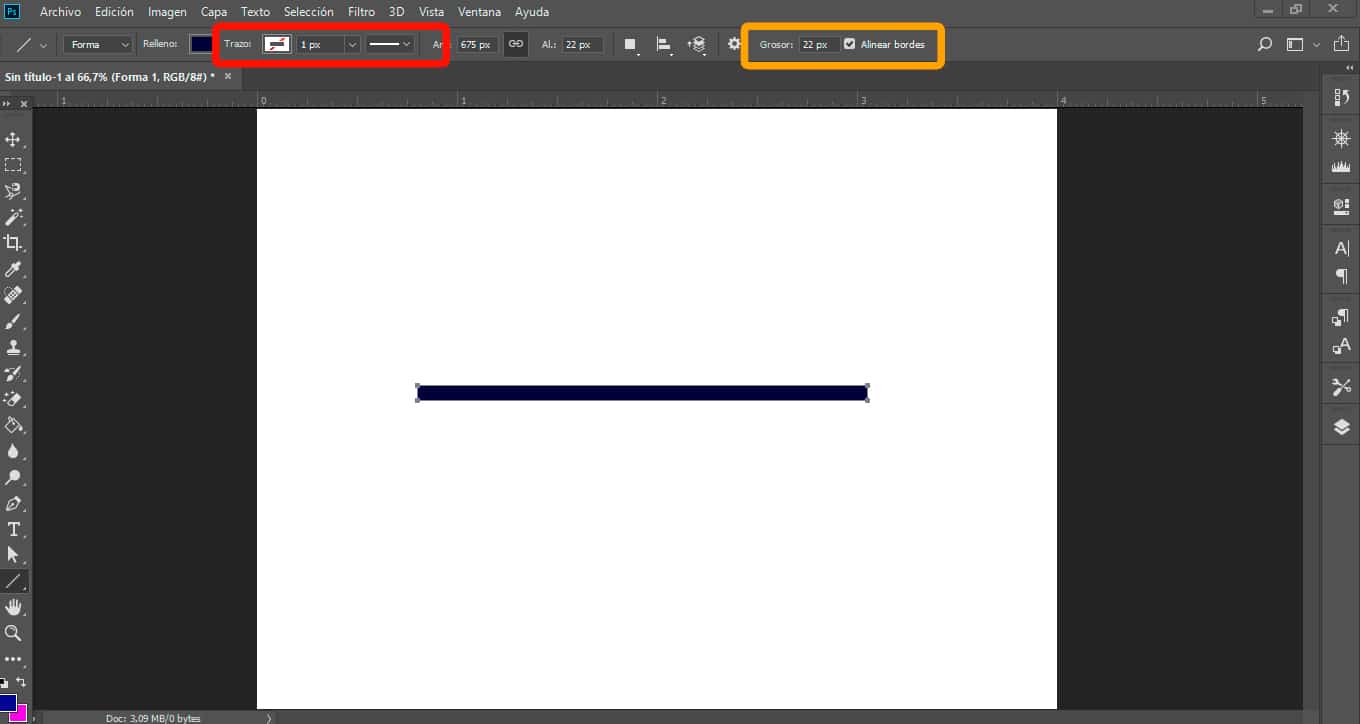
Sljedeći korak koji ćemo poduzeti je dodijeliti boju liniji. Da bismo to učinili, kliknut ćemo na liniju i otići ćemo na gornju traku s opcijama i u odjeljku za popunjavanje otvorit će se prozor s uzorkom u kojem ćemo odabrati boju koja nam najviše odgovara.
Sada smo već kreirali liniju moramo završiti formiranjem naše strelice.
U gornjoj traci opcija, gdje smo konfigurirali izgled i boju, vidjet ćemo na desnoj strani a ikona oraha. Ako kliknemo na tu ikonu, pojavit će se padajući izbornik u kojem možete vidjeti opciju uključivanja vrhova strelica, na početku ili na kraju.
Odabiremo onaj koji nam najviše odgovara kako bismo odabrali element koji želimo od našeg rada. u našem slučaju, naznačiti ćemo opciju početka linije.
Uz ostale tri opcije u ovom izborniku, možete promijeniti vrh strelice, čineći ga dužim, manjim ili zakrivljenim. U sljedećem odjeljku ćemo vam ih pokazati.
Vrste strelica u Adobe Photoshopu

Kao što smo vidjeli s opcijom datumskih savjeta, možemo kreirati različite varijable.
Ako je ono što želimo jednostavno ravna linija, morat ćemo samo odabrati alat za oblikovanje, odaberite liniju i sve je postavljeno.
S druge strane, ono što tražimo je a strelicu sa točkom samo na kraju, morat ćemo napraviti našu ravnu liniju i u opcijama strelice koje su prikazane odabrati krajnji dio.
Umjesto da želimo savjet na početku, opcija koju ćemo prihvatiti je ona od početka. Ili čak dodajte savjete na obje strane, odabirom obje opcije.
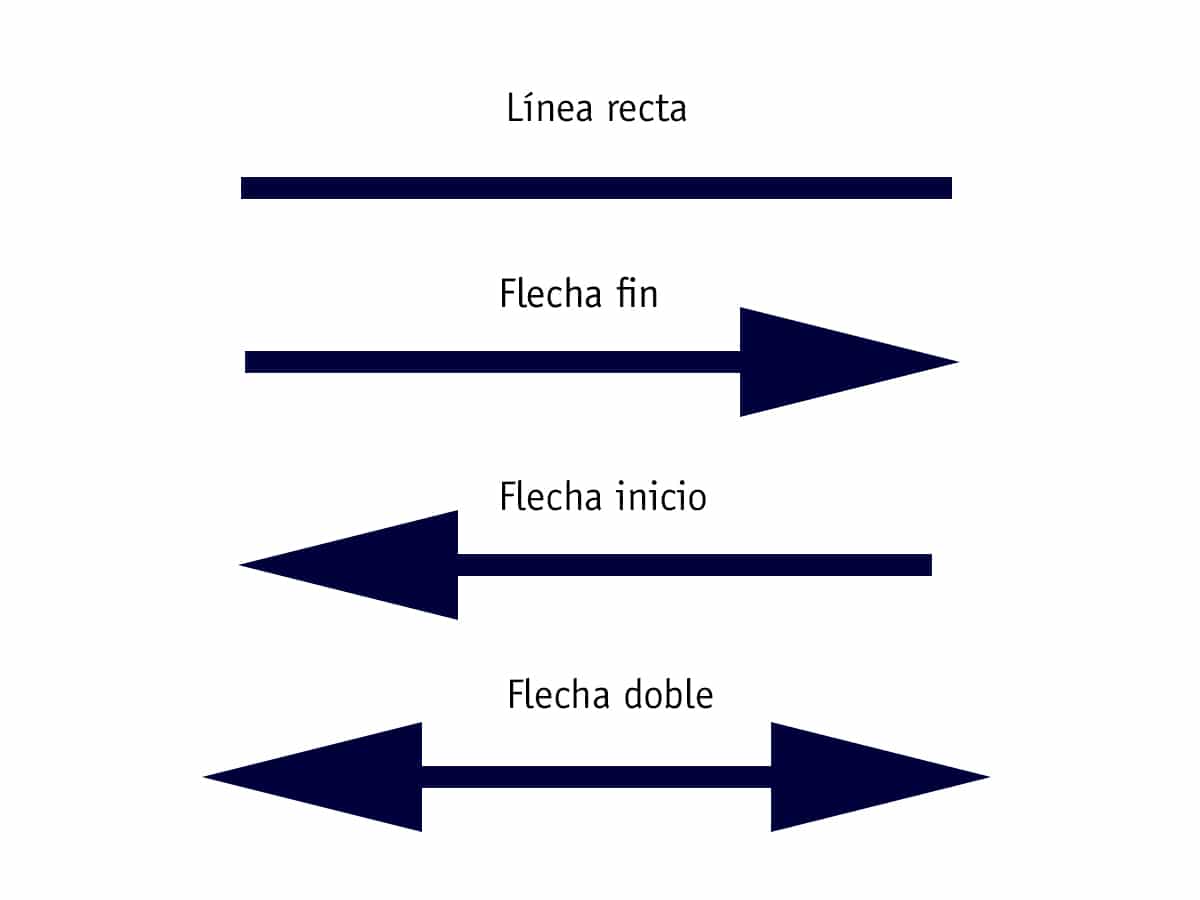
Također, možemo postići različitih stilova strelica ako se igramo s opcijama širine, duljine i konkavnosti. S njima možemo stvoriti strelice debljih vrhova, strelice s dužim vrhovima ili veće zakrivljenosti.
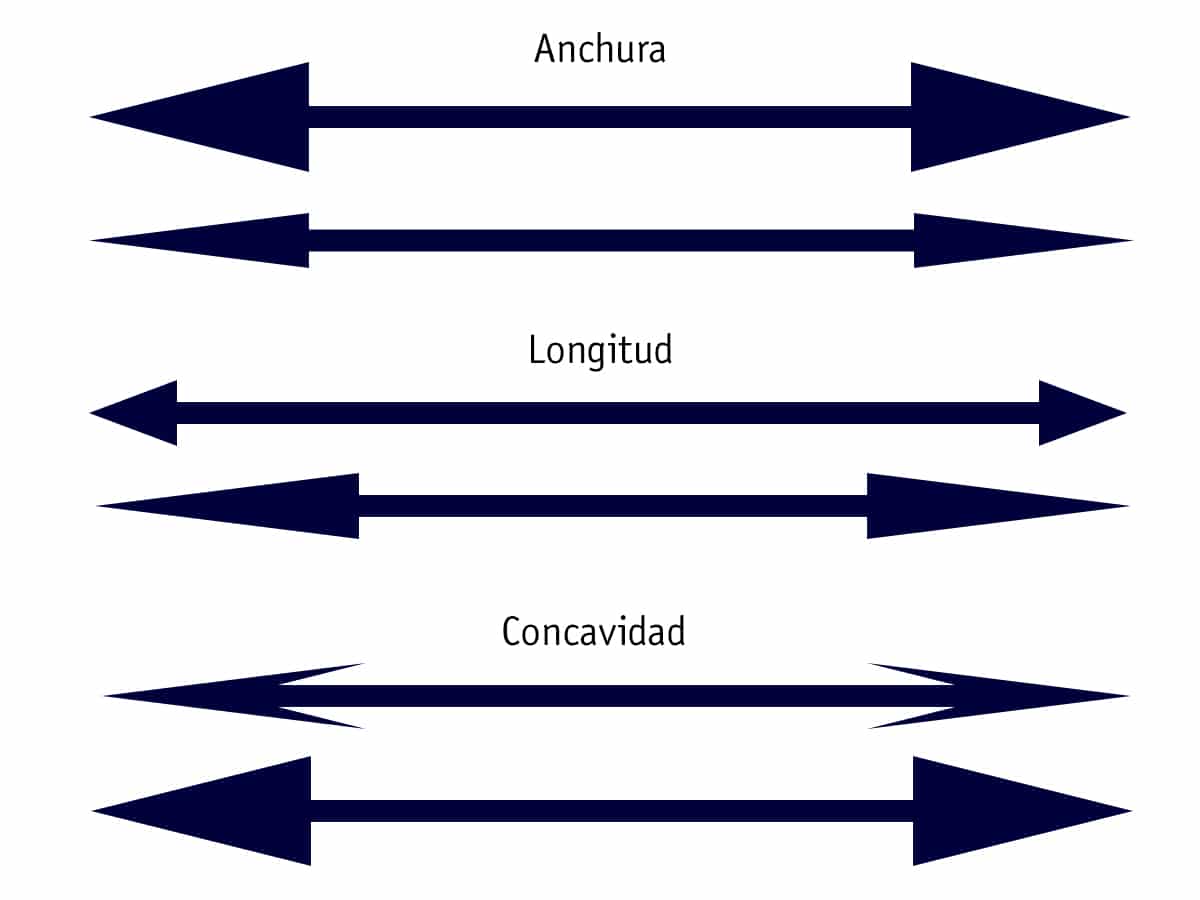
Kako napraviti zakrivljenu strelicu u Photoshopu
Kao u gore objašnjenom slučaju, kreirat ćemo naša strelica iz alata za oblike, i odabirom opcije linije.
Nakon što smo dizajnirali našu strelicu, s linijski alat još uvijek odabran, pritisnut ćemo tipke ctrl i slovo t, naredba transform. A na traci s opcijama odabrat ćemo jednu od slobodna transformacija i deformacija.
Sljedeći korak je klik na opcija warp na lijevoj strani trake s opcijama. Pojavit će se popis oblika koje će poprimiti vaša strelica. U našem slučaju naznačili smo opciju trezora.
Uz to mogućnost besplatne transformacije i iskrivljavanja, svojim elementima dizajna možete dati drugačiji izgled, dajući im zakrivljene oblike, valne oblike, sužavajući ih itd.
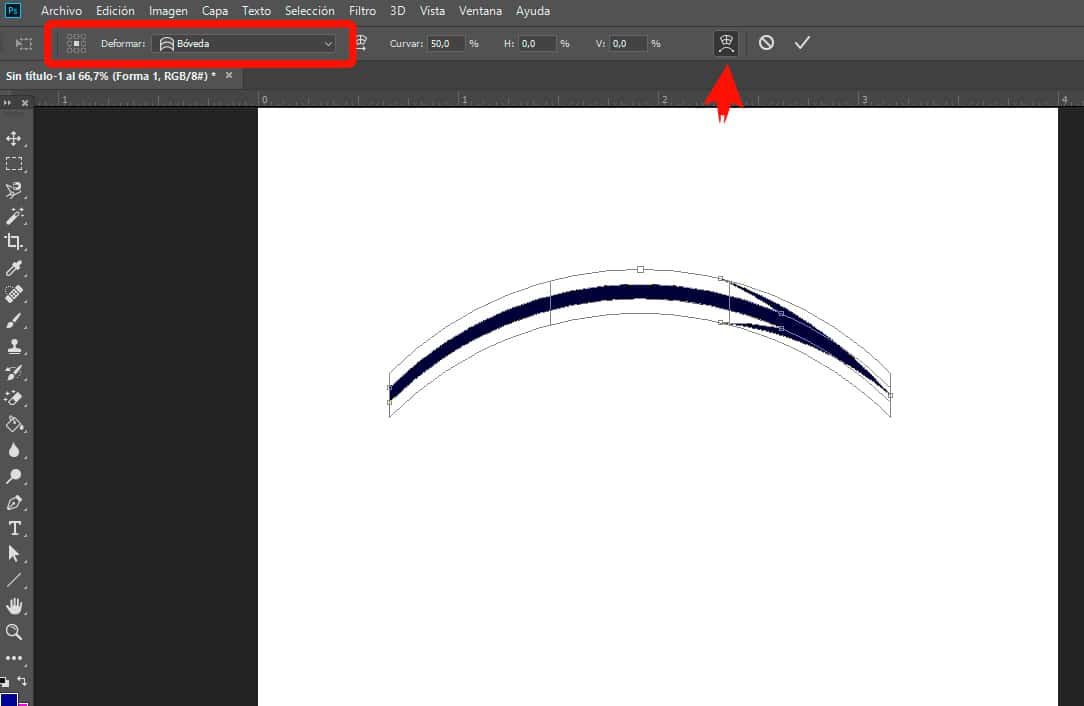
Kao što ste vidjeli, izrada strelica u Adobe Photoshopu vrlo je jednostavan zadatak. Samo sa Pomoću alata linija i mogućnosti koje su nam predstavljene, možemo izraditi različite modele strelica, prema onome što trebate.
Adobe Photoshop je program u kojem možete manipulirati i uređivati fotografiju na tisuću različitih načina. Ali, dok neki ostaju usidreni u toj ideji. Drugi iskorištavaju mogućnosti koje im ovaj program nudi za stvaranje vrlo ambiciozni dizajni, ističući se iznad ostalih.